powershape中文教程简介09-线框构建曲面
- 格式:pdf
- 大小:1.08 MB
- 文档页数:22



软件中文说明书目录软件介绍 (2)基本操作介绍 (3)建立自己的资料夹 (9)打开自己的资料夹 (11)PowerCV (13)PowerSINE (18)强大鼠标右键功能更改图形 (21)OFFICE 作报告 (25)档案管理寻找档案 (26)删除档案 (28)存成设定档 (29)设备校正 (31)常见问题解答 (38)软件介绍PowerSuite 软件是配合我们AMETEK 所有机型(273 273A 283 263A 2263 2273 )硬件所撰写的专用软件,其强大功能包含电化学实验所需的所有实验操作软件,并可以支持Microsoft Office 所有软件。
强大的鼠标右键功能,能让你轻而易举的将实验后的图表或是实验数据直接转换为Word Excel 使用,不需经过其它软件转换,绝对是在做实验报告上的好帮手。
Power suit 软件内容包含我们五套操作软件,1. PowerCV (循环伏安技术)2. PowerCORR (腐蚀测试技术)3. PowerSTEP (阶跃测试技术)4. PowerPULSE (脉冲测试技术)5. PowerSINE (电化学阻抗技术)PowerSuite 软件跟其它的软件不同处,我们的软件在开始设定时,就要建入档名,当档名键入后就随时保持存盘的状态,有任何数值变化都会存盘.;若是一般其它任何软件都是在实验做完后,计算机读取到所有的资料后才会开始作存盘的动作,但是若是遇到长时间的实验或是本身PC 不稳定时遇到当机的问题时,所有实验的心血就白费了,但PowerSuite 改进所有这些恼人的问题,当计算机当机时,资料不但不会不见,所有存盘资料会停在当机的瞬间,不会让你的心血白费。
基本操作介绍一、工具列介绍1. Experiment2. Edit :New :开启新的 experimentOpen :开启既有之 experiment 数据 Close :关闭目前之 experiment Save as :另存成其它档名Save As Template :存成 experiment 的设定 Properties :目前 experiment 的设定数据Reject Selected Points :清除所选择之点:Accept Selected Points :回复所选择清除之点 Accept All Point :回复所有清除之点 Show Rejected Point :显示清除之点 Select all :选择所有的点Copy EIT Data :拷贝 E 电压、I 电流、T 时间资料为 text档共编辑Delete Points :删除所选择的点或全部的点3.View :4.Tools :5.Help :Add new graph:加入以其它参数定义之图形Line View:显示 Line 的功能Analysis View:显示 New Line Fit, New Circle Fit,New Rp Fit, New Tafel Fit 之线段Overlay View :显示背景资料之图形 AutoExec Bar:显示自动执行工具列Database Management :数据库管理选项 Import DAT File :import M398, M270/250, and SoftCorr III data filesSearch for Instrument :搜寻与 PowerSuite 软体连结使用之仪器Reference Electrode List :列出或新增 Reference Electrode 清单Cerrent Polarity Convention :电流极性之规则Export Dataset :于每次实验后,将实验数据 及设定参数以.text 及.hdr 格式输出Virtural Potentiostat :叫出 VP32 程序User Manual Contents: 内含 PowerSuite 操作之说明当你第一次使用PowerSuite 软件时你会有以下的步骤作基本的设定Step1在桌面上找到PowerSuite 软件Step2打开软件.Power Suite 的画面打开新档案Experiment / NewStep4在这个页面我们可以看到表列出所有完整的软件,当然可能有些软件是你用不到的,或是你没有的,接下来的步骤就是选择你所要使用的软件来做实验。
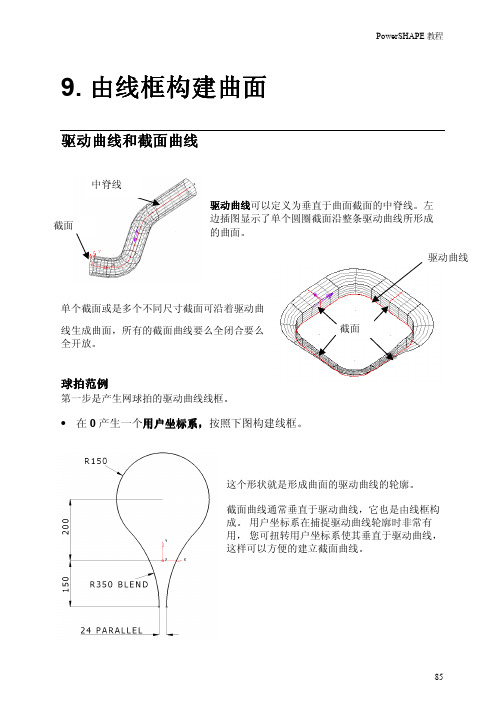
9. 由线框构建曲面驱动曲线和截面曲线驱动曲线可以定义为垂直于曲面截面的中脊线。
左边插图显示了单个圆圈截面沿整条驱动曲线所形成的曲面。
单个截面或是多个不同尺寸截面可沿着驱动曲线生成曲面,所有的截面曲线要么全闭合要么全开放。
球拍范例第一步是产生网球拍的驱动曲线线框。
• 在0产生一个用户坐标系用户坐标系,,按照下图构建线框。
这个形状就是形成曲面的驱动曲线的轮廓。
截面曲线通常垂直于驱动曲线,它也是由线框构成。
用户坐标系在捕捉驱动曲线轮廓时非常有用, 您可扭转用户坐标系使其垂直于驱动曲线,这样可以方便的建立截面曲线。
截面• 在球拍曲线上部中点产生一用户坐标系。
• 放大新的用户坐标系区域。
• 设置X为主平面。
• 产生3个圆圈,圆圈1半径为8,位置为Z0,圆圈2和圆圈3的半径为4,位置分别在0 0 10和0 0 –10。
这些圆圈需要用R25的圆弧连接。
由于自动裁剪的原因,产生R25圆弧的过程中也许需要产生一半径为8的圆圈。
• 用R25的圆弧对这三个圆圈进行圆倒角。
这个轮廓就是球拍的中间部分的截面轮廓。
其余截面是简单的圆圈,可以直接定位于把手的端部,不需要创建其他辅助用户坐标系。
• 设置Y为主平面。
• 产生两个半径为10的圆圈,圆心捕捉在把手的端部。
在产生曲面之前,需将驱动曲线和所有的截面曲线转换成复合曲线。
• 将驱动曲线和所有的截面曲线全部转换为复合曲线。
• 选择3个截面曲线和驱动曲线。
• 从曲面菜单中曲面向导。
曲面向导自动识别到已选线框适合于构建驱动曲线曲面。
也可通过下拉列表来更改曲面的构建方式。
向导同时显示出构建的曲面的预览效果。
• 选择接受。
这样就产生一个变截面的曲面。
曲面截面从第一个圆圈截面开始逐渐改变到中间自定义的截面轮廓,最后再逐渐回到最后一个圆圈截面。
若要在曲面上添加特定的轮廓截面,需要再添加自定义的截面曲线。
• 只选择并删除曲面。
• 选择球拍顶部的复合曲线,设置Z为主平面。
• 从编辑工具栏选择旋转形体。


8. Power Surfaces
PowerSHAPE中的PowerSurface介绍
PowerSurfacee可以说是一个跨过线框网格(最少4边)伸展的外壳,当设计发生变化时,一般来说通过它可很容易地修改设计。
PowerSurface 上的曲线叫经线(沿着曲面) 和纬线 (与经线交叉横跨曲面)。
某些情况下会有中脊线,中脊线一般沿着经线方向, 可以在自由空间控制纬线的方向。
纬线
此曲面最少包含2条纬线。
7条从第一条纬
状。
中脊线在产生圆倒角曲面或
是作为驱动曲线曲面的控制几何
形体自动出现。
.
箭头处的小圆圈是PowerSurface经纬线的起点。
起点定位在沿纬线1的第1点有一段小距离的地方,圆圈上的小短线表示经线的方向。
PowerSHAPE支持各种不同类型的曲面, 这些曲面在编程的过程中可以转换为编辑更加灵活、通用的PowerSurface。
PowerSurface有三种主要类型,它们分别是通过线框产生的曲面,圆倒角曲面,分模面和拔模面。
10. 圆倒角曲面圆倒角曲面在曲面间进行圆倒角将产生一指定半径的新曲面。
圆倒角的形状可想象为一个球沿两曲面相交处滚动后所产生的曲面形状。
球和曲面接触处将产生一接触点。
随着球的滚动,球将在两曲面上产生与球同样半径大小的圆弧,参数曲线将产生在主曲面的圆倒角边缘。
至于产生哪种类型的圆倒角,这取决于曲面法线方向的选取及选择的是凸面或凹面圆倒角。
凹面凸面凹面凸面圆锥范例以0 0 0为中心,产生一长度为100,宽度为100的平面和一底部半径为30,顶部半径为15长度为50的圆锥。
选取圆锥曲面后,系统自动增加更多的曲面有关信息于曲面上,其中包括一个标明曲面的方向的紫色箭头。
用左鼠标键点取箭头,曲面方向将随之改变-向内或向外。
另外一个决定曲面的内-外的方法是阴影模型。
选取查看菜单,然后选择阴影选项。
曲面的外部显现为金黄色,内部为红色。
圆锥现在应是红色而平面应显现为金黄色。
选取查看菜单,然后选取线框选项回到标准查看。
反转圆锥方向,然后拖动一方框,将平面和圆锥都框住,同时选取两曲面。
从曲面子菜单中选取圆倒角曲面选项。
此时,屏幕上出现圆倒角曲面表格,表格中有系统建议的圆倒角半径尺寸。
同样视窗中也指出了曲面方向。
这样便于圆倒角曲面前的反转曲面操作。
在表格中选取预览选项。
于是一条蓝色的圆倒角预览曲线出现在圆倒角处。
在表格中点取接受。
于是屏幕上出现选取圆倒角路径表格。
此时,原来呈蓝色的预览曲线变为黄色,表示其处于被选状态。
选取应用,关闭表格,圆倒角产生并被裁剪。
圆环范例产生下图所示的3个圆环(主半径为75,截面半径为15),使其在Z平面上呈三角形排列且圆环间相互交迭。
选取曲面和圆倒角图标。
选取圆倒角半径为,点取接受,接受表格。
现在屏幕上有三条蓝色曲线,它们是圆倒角可能产生的地方。
选取其中一条曲线,点取应用。
用上步同样方法选取其它两条曲线并点取应用。
选取曲线后,在点取应用图标前,还可改变圆倒角半径。
变半径圆倒角如下图所示,产生一长度为100,宽度为100的平面和一半径为30,长度为50的圆柱体。
9. 由线框构建曲面驱动曲线和截面曲线驱动曲线可以定义为垂直于曲面截面的中脊线。
左边插图显示了单个圆圈截面沿整条驱动曲线所形成的曲面。
单个截面或是多个不同尺寸截面可沿着驱动曲线生成曲面,所有的截面曲线要么全闭合要么全开放。
球拍范例第一步是产生网球拍的驱动曲线线框。
• 在0产生一个用户坐标系用户坐标系,,按照下图构建线框。
这个形状就是形成曲面的驱动曲线的轮廓。
截面曲线通常垂直于驱动曲线,它也是由线框构成。
用户坐标系在捕捉驱动曲线轮廓时非常有用, 您可扭转用户坐标系使其垂直于驱动曲线,这样可以方便的建立截面曲线。
截面• 在球拍曲线上部中点产生一用户坐标系。
• 放大新的用户坐标系区域。
• 设置X为主平面。
• 产生3个圆圈,圆圈1半径为8,位置为Z0,圆圈2和圆圈3的半径为4,位置分别在0 0 10和0 0 –10。
这些圆圈需要用R25的圆弧连接。
由于自动裁剪的原因,产生R25圆弧的过程中也许需要产生一半径为8的圆圈。
• 用R25的圆弧对这三个圆圈进行圆倒角。
这个轮廓就是球拍的中间部分的截面轮廓。
其余截面是简单的圆圈,可以直接定位于把手的端部,不需要创建其他辅助用户坐标系。
• 设置Y为主平面。
• 产生两个半径为10的圆圈,圆心捕捉在把手的端部。
在产生曲面之前,需将驱动曲线和所有的截面曲线转换成复合曲线。
• 将驱动曲线和所有的截面曲线全部转换为复合曲线。
• 选择3个截面曲线和驱动曲线。
• 从曲面菜单中曲面向导。
曲面向导自动识别到已选线框适合于构建驱动曲线曲面。
也可通过下拉列表来更改曲面的构建方式。
向导同时显示出构建的曲面的预览效果。
• 选择接受。
这样就产生一个变截面的曲面。
曲面截面从第一个圆圈截面开始逐渐改变到中间自定义的截面轮廓,最后再逐渐回到最后一个圆圈截面。
若要在曲面上添加特定的轮廓截面,需要再添加自定义的截面曲线。
• 只选择并删除曲面。
• 选择球拍顶部的复合曲线,设置Z为主平面。
• 从编辑工具栏选择旋转形体。
这样打开了旋转工具栏已选的形体中心会出现一个圆圈和一个箭头。
这就是旋转中心,可将它拖到任何位置。
也可使用重新定位旋转轴选项,通过光标来改变旋转中心位置。
选取此选项后光标上将附加上一箭头和圆圈。
• 选择重新定位旋转轴。
• 选择球拍中心的关键点。
• 点击保留原始按钮,输入复制数量1,角度90,按下回车键。
• 输入复制数量1,角度180,按下回车键。
在这3个截面轮廓间的曲面形状保持不变。
• 点击选取。
• 通过所有的5个截面轮廓通过驱动曲线生成曲面。
也可以只用一个截面轮廓,比如其中的一个圆圈,将它置于驱动曲线上的任意位置来生成曲面。
注意注意::如果你有多条复合曲线需要生成,你可以选择全部需要的几何形体,然后选取编辑 转换 线框到复合曲线,一次性将这些线框转换为复合曲线。
• 选择文件 保存,输入名字 my-racket 。
• 选择文件 关闭。
抽水泵范例_继续在此范例中,我们将利用圆圈和圆弧曲线来构建抽水泵的圆顶曲面。
• 打开pump-project2,打开所有层。
• 选择圆顶• 产生两条复合曲线,第一条作为驱动曲线,第二条作为截面曲线。
• 产生驱动曲线曲面。
• 选择红色的曲面,右键单击,从弹出菜单中选择反向曲面,最后选取不隐藏(Ctrl + L)。
下面使用驱动曲线曲面来产生肋部。
• 隐藏(Ctrl + K)除上图以外的全部其它几何元素。
• 选择全部驱动曲线,选择编辑 转换 线框到复合曲线。
• 选择所有的圆弧,选择编辑 转换 线框到复合曲线。
• 通过复合曲线产生驱动曲线曲面,依次点击对话视窗中的应用,全部完成后点击完成。
驱动曲线新的曲面如左图所示。
• 选择红色的曲面,右键单击反向曲面。
• 不隐藏 (Ctrl + L)。
下面就可保存抽水泵模型。
• 选择文件 保存,然后选择文件 关闭。
利用纬线创建曲面曲线可以定义为至少包含2点的直线、圆弧或者曲线所组成的连续轮廓。
就像下图所示的,它可以是2D或者3D曲线,可以是闭合的,也可是开放的。
曲面生成以后,我们就将这些构成曲面的曲线称为纬线。
闭合纬线是最后一点和第一点重合的曲线。
曲面至少需要包含2条或以上的纬线。
纬线定义好以后,曲面就会在纬线间填充产生。
纬线上的每一个点都会用光顺的曲线连接起来,也就是说每一条纬线都有相同数目的点。
我们将连接纬线上的相应点而形成曲面的曲线称之为经线。
纬线曲线范例• 在0产生一个用户坐标系。
连续直线线,Y向10mm,X向10mm,-Y向• 从用户坐标系原点产生一连续直10mm,形成一个N字形。
这个轮廓是其余轮廓的基本形状,沿Z轴复制轮廓。
• 选择3条曲线。
• 从编辑工具栏中移动/复制形体。
弹出移动工具栏。
• 输入复制数量2,在位置对话视窗中输入0 0 5,形成3组直线。
• 取消对话框。
每一条复合曲线将使用不同的圆倒角。
• 将每组曲线构建为复合曲线。
(Alt 键+鼠标左键)。
• 在底部的复合曲线产生1mm的圆角。
• 在中部的复合曲线产生2mm的圆角。
• 在顶部的复合曲线产生3mm的圆角。
下面将另外添加两条曲线,使其变为5条复合曲线。
• 选择底部的复合曲线,沿Z轴正向20mm复制。
• 选择底部的第二条曲线,沿Z轴正向10mm复制。
所有的轮廓现在都已经转换为复合曲线,可以生成曲面。
每一条复合曲线都会成为曲面的纬线。
• 选择所有复合曲线。
• 从曲面工具栏选择曲面向导。
向导分析所选的线框曲线后自动选取产生类型为通过分离方式构建曲面。
• 接受对话框。
曲面即完成。
• 选择文件 关闭并选取否。
抽水泵范例_继续在此范例中我们将使用两条曲线来通过纬线产生一曲面。
• 打开模型pump-project2。
• 隐藏除下图所示两条曲线外全部几何元素。
这里不需要转换为复合曲线,因为每一条曲线已经是单个几何元素。
• 选择两条曲线。
• 从曲面工具栏选择曲面向导。
向导分析所选的线框曲线后自动选取产生类型为通过分离曲线产生曲面。
• 接受对话框。
• 选择不隐藏。
新曲面如左图所示。
下面就可按侧壁剪裁,产生裁剪后的顶部和侧壁。
• 选取并隐藏所有线框。
• 按侧边挤出曲面剪裁顶部弯曲曲面。
这样就裁剪了侧壁和顶部。
下面需将圆顶曲面按上部曲面裁剪。
• 用上部曲面剪裁圆顶曲面。
• 选择文件 保存并选择文件 关闭。
由曲线网格创建曲面由网格曲线创建的曲面是一个位于曲线网络上且曲线被转换成曲面的经线和纬线的曲面。
要构成网格曲面的曲线至少要有4个边,并且曲线可以向曲面的外侧延伸,只要延伸后在外侧没有相交。
将产生的曲面曲面边缘外无相交即可产生曲面PowerSHAPE自动将曲线分为经线和纬线,并根据需要反向和重新编号。
但PowerSHAPE将不识别间隙,因此需要确认曲线可形成完整的经线或纬线。
曲面间隙范例下面的范例为您演示了通过曲面数据产生几何形体来填充丢失的间隙的一种方法。
• 打开新的模型。
• 选择文件>输入,从D:\users\training\PowerSHAPE_data\psmodels_n_dgk选择模型network_example.dgk 。
曲面2将用网格曲面填充的缝隙曲面 1用光顺的曲面填充间隙需要添加新的几何形体。
可沿底部边缘创建一条相切的复合曲线来获取原始曲线的全部特征。
产生网格曲面3需要产生更多的曲线。
一条曲线沿着曲面1和曲面2的间隙边缘,另一条沿跨过顶部的圆倒角边缘。
• 设置沿Z轴向下查看。
• 产生一条单个直线,起点在右图所示的关键点,终点向X向-5mm。
产生这条直线的目的是产生复合曲线时,使路径在此停止,分叉。
• 从曲线工具栏选择复合曲线。
• 选择定义开始点按钮,然后如右图所示,选择曲面1拐角上的端关键点。
鼠标左键选择此边缘,,产生复合曲线。
• 鼠标左键选择此边缘跟踪这条边线,直到到达刚才在1拐角上附加的单个直线和曲面1的交叉点。
• 使用鼠标左键点击另一边的曲面2的这个关键点。
• 不勾取使用笔直直线的选项。
• 选择对话框中的是。
鼠标左键选择此粉红色直线,继续生成复合曲线直到终点位置。
• 选择复合曲线工具栏中的保存按钮。
复合曲现在就产生了构建网格曲面的两条曲线。
一定要注意的是曲线应相交在一般公差范围,通常一般公差为0.01mm。
• 选择两条复合曲线。
• 从曲面工具栏选择曲面向导。
向导分析所选的线框曲线后自动选取产生类型为通过网格产生曲面。
• 选择接受。
曲面间的间隙由一张新的曲面所填充,并且是随着相邻曲面的轮廓所变化的。
• 不保存关闭模型。
曲线网格范例这个范例是通过手动输入点坐标来产生曲线,然后通过曲线网格产生曲面。
• 在0 0 20产生一个半径为7.5的标准体素圆柱体,长度10。
• 从用户坐标系工具栏选择产生点。
• 按照下面坐标值输入5个点。
12 0 12-12 0 120 15 150 -15 158 0 18前4个点要用一条单独的闭合曲线串起来。
• 从曲线工具栏选择产生样条曲线。
个已做好的点,,最后再次点击第一点以闭合曲线。
• 顺序点击4个已做好的点沿Z轴向下看可以方便的选取4个点。
这4个点都需要连接到标准体素圆柱体并且需要包括额外的第5个点。
• 从12 0 12开始,通过第5个点,最后与圆柱的关键点相交,产生一条新的曲线。
• 从另外3个点到圆柱的关键点产生3条单个直线,以用于构建网格曲面。
直线是曲线的一种,但没有必要将所有的直线转换为复合曲线,曲面向导可以使用所有的线框元素,包括直线和圆弧。
• 在圆柱的底部曲线产生一条复合曲线。
• 隐藏圆柱。
• 选择3条直线和侧边曲线。
• 从曲面工具栏选择曲面向导。
• 点住SHIFT选取底部的复合曲线。
• 选择接受。
曲面即产生,所有的元素都已被选用以构建合适的曲面。
• 选取并删除全部几何元素。
由双轨曲线构建曲面曲面可以由截面线来创建,这种曲面是沿两条驱动曲线-双轨曲双轨曲线线缩放截面曲线产生,同时这两条双轨曲线也定义了曲面的边缘。
截面线经沿驱动轨迹线上的每一对应点缩放产生出曲面。
每条驱动轨迹线上不必包含相同数量的点,相对截面线它们也不必要具有相同的方向。
驱动轨迹线对可开放,也可闭合。
截面线也可是开放的或是闭合的,但仅当两条驱动轨迹线上有两个于闭合截面线一一对应的两个点时,才能使用闭合截面线。
截面线和两条驱动轨迹线必须均为复合曲线。
范例• 选择文件> 输入,选择模型two_rail_data.dgk 。
• 双击双轨曲线中的任意一条以激活曲线工具栏。
• SHIFT 选取另一条复合曲线。
驱动轨迹线截面曲线• 选择打开显示点标签。
两条曲线有不同的点数目,尽管可以产生曲面,但是曲面的内部曲线分配不会令人满意。
解决这个问题,需要产生额外的一些点而使两条曲线上的每一点都对应起来。
• 选择上部曲线(10个点)。
• 从曲线工具栏中选择产生点。
弹出插入点对话框,本例需要用到参数值标签。